Page 1

Nokia Digital Pen Suite pour
Series 80 Manuel d’utilisation
Page 2
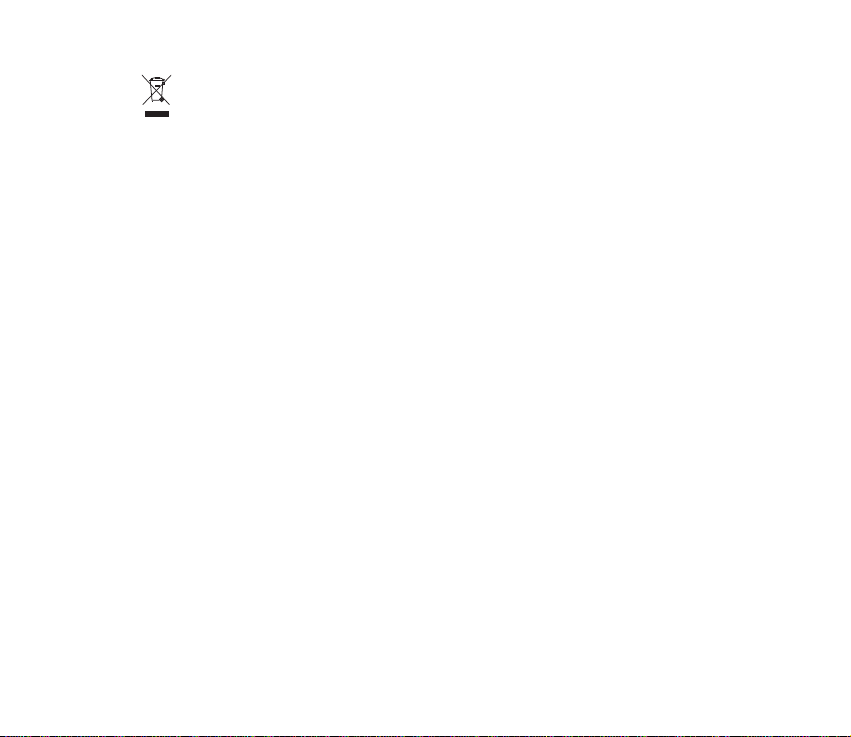
La poubelle à roulettes barrée signifie que, dans les pays de l’Union Européenne, ce produit doit
être éliminé dans un lieu de collecte des déchets distinct. Ne jetez pas ces produits avec les
déchets ménagers non triés.
Copyright © 2005 Nokia. Tous droits réservés.
La reproduction, le transfert, la distribution ou le stockage d’une partie ou de la totalité du contenu de ce
document, sous quelque forme que ce soit, sans l’autorisation écrite préalable de Nokia est interdite.
Nokia est une marque déposée de Nokia Corporation. Les autres noms de produits et de sociétés
mentionnés dans ce document peuvent être des marques commerciales ou des noms de marques de leurs
détenteurs respectifs.
Bluetooth est une marque déposée de Bluetooth SIG, Inc.
Nokia applique une méthode de développement continu. Par conséquent, Nokia se réserve le droit
d'apporter des changements et des améliorations à tout produit décrit dans ce document, sans aucun
préavis.
Nokia ne peut en aucun cas être tenue pour responsable de toute perte de données ou de revenu, ainsi que
de tout dommage particulier, incident, consécutif ou indirect.
Le contenu de ce document est fourni « en l’état ». À l’exception des lois obligatoires applicables, aucune
garantie sous quelque forme que ce soit, explicite ou implicite, y compris, mais sans s’y limiter, les
garanties implicites d’aptitude à la commercialisation et d’adéquation à un usage particulier, n’est
accordée quant à la précision, à la fiabilité ou au contenu du document. Nokia se réserve le droit de réviser
ce document ou de le retirer à n’importe quel moment sans préavis.
Page 3
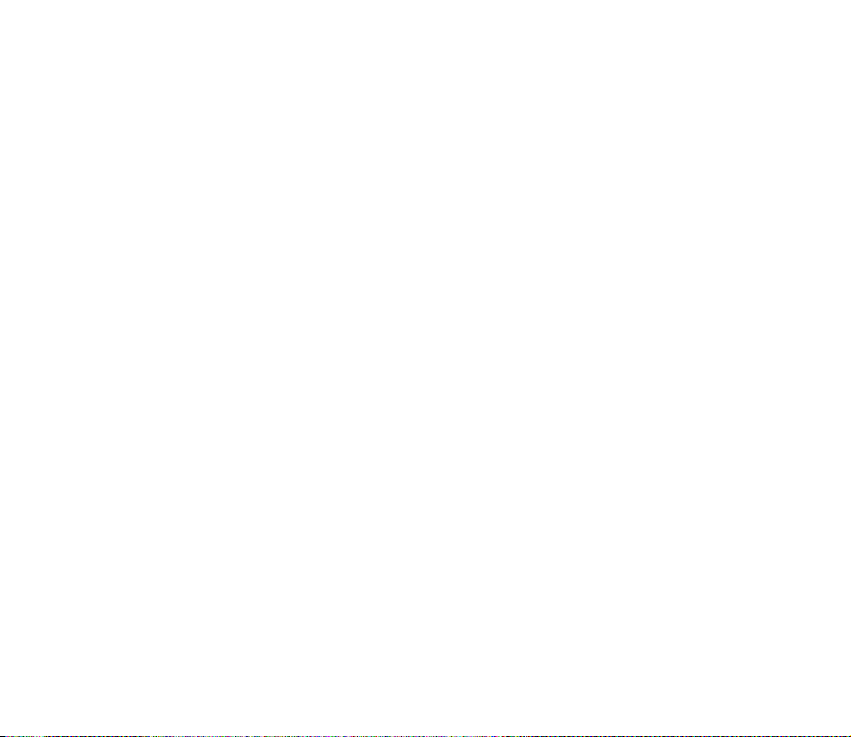
Contrôle à l’exportation
Ce produit peut contenir des éléments, une technologie ou un logiciel sujets à la réglementation en
vigueur en matière d’exportation aux États-unis et dans d’autres pays. Le détournement de la législation
en vigueur est strictement interdit.
9240713/Édition 1 FR
Page 4
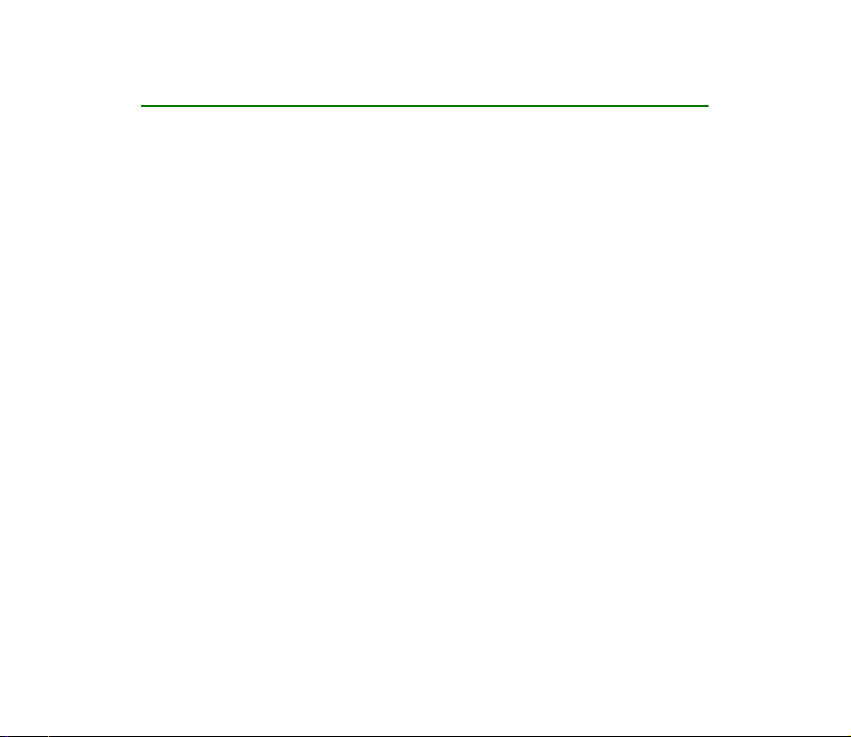
Sommaire
1. Introduction...................................................................................................... 6
Équipements pris en charge .................................................................................................................... 7
Prise en main ............................................................................................................................................... 7
Installer le logiciel sur un équipement mobile............................................................................... 8
Démarrer PenPAL................................................................................................................................... 10
Configurer PenPAL de manière à ce qu’il traite les formulaires envoyés par le crayon ... 10
Configurer PenPAL de manière à ce qu’il s’exécute en arrière-plan...................................... 10
2. Penmail........................................................................................................... 11
Remplir un formulaire électronique .................................................................................................... 11
Envoyer le formulaire à l’aide de Penmail......................................................................................... 12
Fonctions de menu ............................................................................................................................... 12
Envoyer un formulaire sous la forme d’un message ................................................................... 15
3. Application Smartforms Desktop................................................................. 17
Utiliser les exemples de formulaire ..................................................................................................... 17
Définir les règles de traitement ........................................................................................................ 18
Remplir un exemple de formulaire................................................................................................... 19
Créer des formulaires personnalisés.................................................................................................... 20
Phase 1 : Créer votre formulaire personnalisé.............................................................................. 20
Phase 2 : Ajouter une image d’arrière-plan .................................................................................. 21
Phase 3 : Définir les règles de traitement...................................................................................... 22
Phase 4 : Configurer et imprimer les feuilles de formulaire..................................................... 23
Supprimer un formulaire installé dans PenPAL ............................................................................... 24
Afficher la liste des formulaires Smartforms installés................................................................... 24
Modifier les paramètres d’un formulaire Smartforms ................................................................... 24
4Copyright © 2005 Nokia. All rights reserved.
Page 5
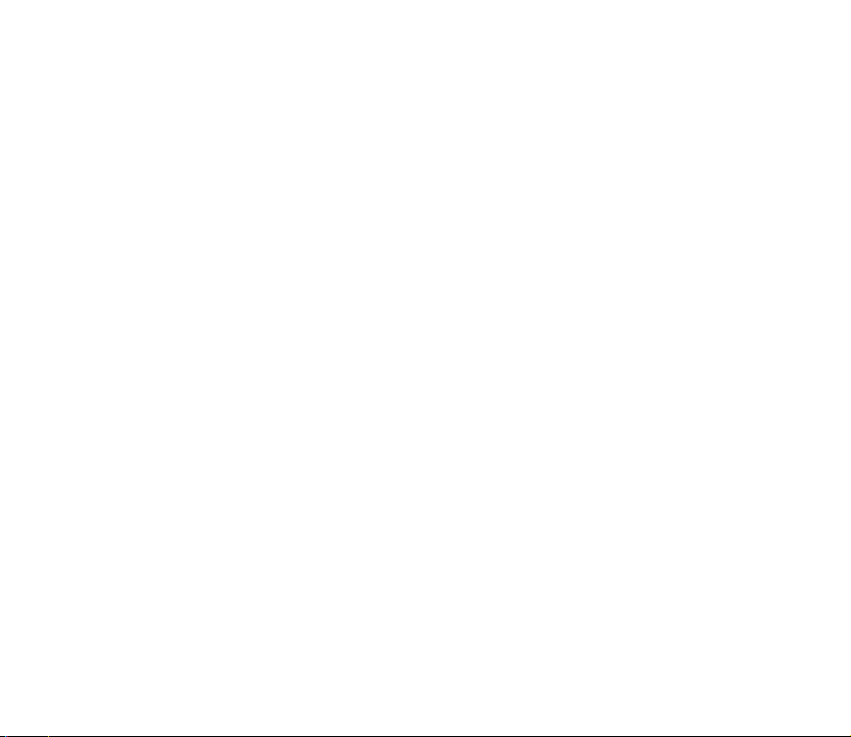
4. Digital Organizer ........................................................................................... 26
Créer ou supprimer un rendez-vous.................................................................................................... 26
5Copyright © 2005 Nokia. All rights reserved.
Page 6
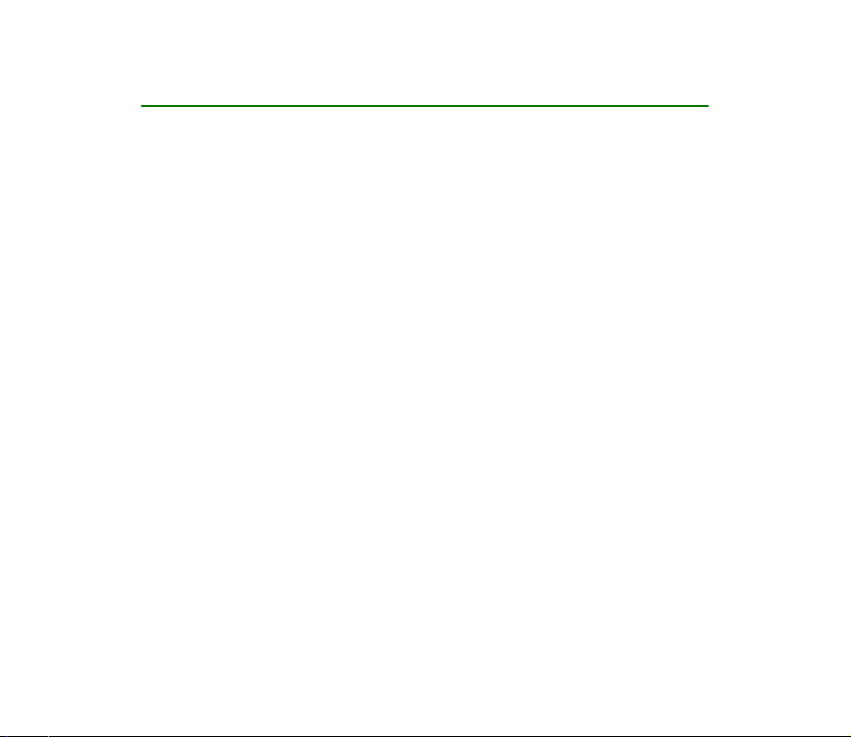
1. Introduction
Nokia Digital Pen Suite vous permet d’utiliser le Nokia Digital Pen
(SU-1B) avec votre équipement mobile pour remplir et envoyer des formulaires
électroniques.
Certaines opérations et fonctions décrites dans ce manuel d’utilisation ne sont pas
disponibles sur tous les réseaux. Vérifiez la disponibilité du réseau auprès de votre
opérateur réseau et de votre fournisseur de services.
Lisez attentivement ce manuel d’utilisation avant d’employer Nokia Digital Pen
Suite. Lisez aussi les manuels d’utilisation de votre équipement mobile et de votre
crayon numérique, qui contiennent d’importantes informations relatives à la
sécurité et à la maintenance.
Des informations sur la prise en charge des systèmes d’exploitation Apple Mac et
Linux peuvent être disponibles à l’adresse www.pensuite.com, www.nokia.com/
support ou sur votre site Web Nokia local. Recherchez à l’adresse www.nokia.com/
support ou sur votre site Web Nokia local la version la plus récente du présent
manuel, des informations complémentaires, des téléchargements et des services
relatifs à votre produit Nokia. Pour obtenir de l’aide sur PenPAL, Penmail, Digital
Organizer et les applications Smartforms Desktop, visitez www.pensuite.com.
Pour vous assurer de la disponibilité de certaines fonctions de produits ou de
produits spécifiques, qui peut varier en fonction des régions, contactez votre
revendeur Nokia le plus proche.
6Copyright © 2005 Nokia. All rights reserved.
Page 7
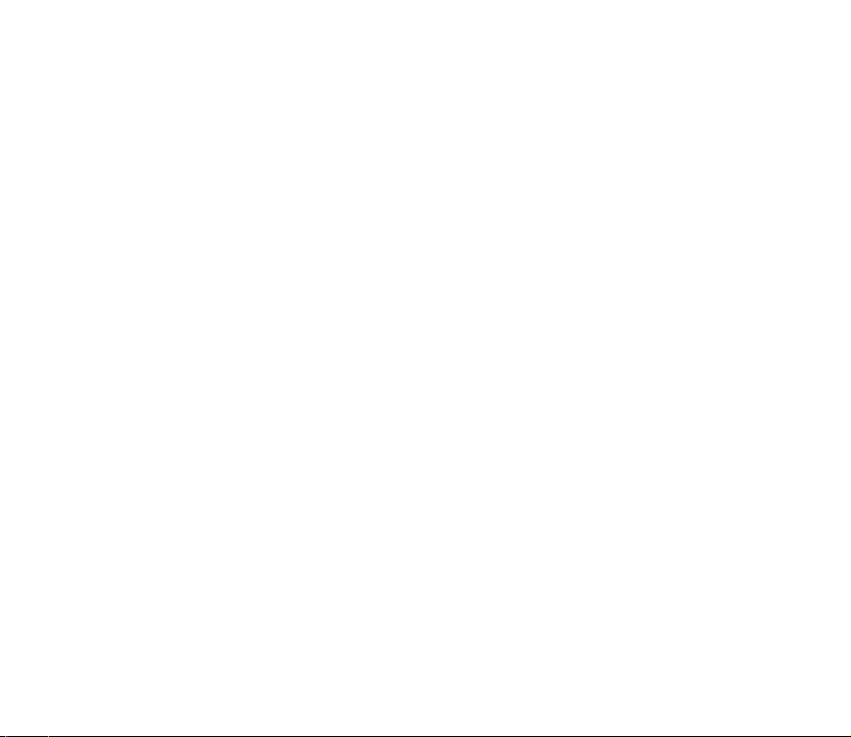
■ Équipements pris en charge
Nokia Digital Pen Suite prend en charge les équipements suivants :
• Les équipements mobiles Nokia 9300 et Nokia 9500
• Le crayon numérique Nokia (SU-1B) avec micrologiciel 17A ou ultérieur
• Les ordinateurs exécutant l’un des systèmes d’exploitation suivants : Microsoft
Windows 2000 ou Windows XP Service Pack 2.
■ Prise en main
Avant d’utiliser Nokia Digital Pen Suite, vous devez exécuter les tâches suivantes :
• Vous abonner au service de données GSM ou GPRS auprès de votre opérateur
réseau ou de votre fournisseur de services. Il faut que le service envoie les
formulaires que vous avez transférés à votre équipement mobile à partir de
votre crayon numérique.
• Créer un compte de messagerie sur votre équipement mobile en procédant de
la manière indiquée dans son manuel d’utilisation. Demandez à votre
fournisseur de services les paramètres requis. Vous avez besoin du compte pour
envoyer vos formulaires sous la forme de courrier électronique.
• Pour établir une connexion Bluetooth entre le crayon numérique et votre
équipement mobile compatible, liez les deux appareils en procédant de la
manière indiquée dans le manuel d’utilisation du crayon numérique. La
connexion Bluetooth doit transférer les formulaires du crayon vers votre
équipement mobile.
7Copyright © 2005 Nokia. All rights reserved.
Page 8

Des restrictions peuvent exister quant à l'utilisation de la technologie
Bluetooth dans certains endroits. Renseignez-vous auprès des autorités locales
ou de votre prestataire de services.
• Installer les applications requises sur votre équipement mobile. Voir « Installer
le logiciel sur un équipement mobile » à la page 8.
• Installer le logiciel pour PC sur votre ordinateur (facultatif).
Installer le logiciel sur un équipement mobile
Windows 2000 ou Windows XP
1. Insérez dans l’ordinateur le CD-ROM inclus dans l’emballage.
2. Si le CD-ROM démarre automatiquement, sélectionnez la langue souhaitée et
l’option « logiciel ». Pour installer l’application PenPAL ou Smartforms Desktop,
sélectionnez l’option correspondante.
Si le CD-ROM ne démarre pas automatiquement, démarrez l’Explorateur
Windows, sélectionnez votre lecteur de CD-ROM et accédez au répertoire
Nokia Digital Pen pour installer le logiciel PenPAL (à l’exclusion de l’application
Smartforms Desktop) ou le répertoire Smartforms pour installer l’application
Smartforms Desktop pour votre ordinateur ou votre équipement mobile.
Sélectionnez SETUP.EXE pour exécuter le programme d’installation.
3. Terminez l’installation en suivant les messages qui s’affichent.
Ne connectez pas l’équipement mobile à votre ordinateur pendant
l’installation.
8Copyright © 2005 Nokia. All rights reserved.
Page 9
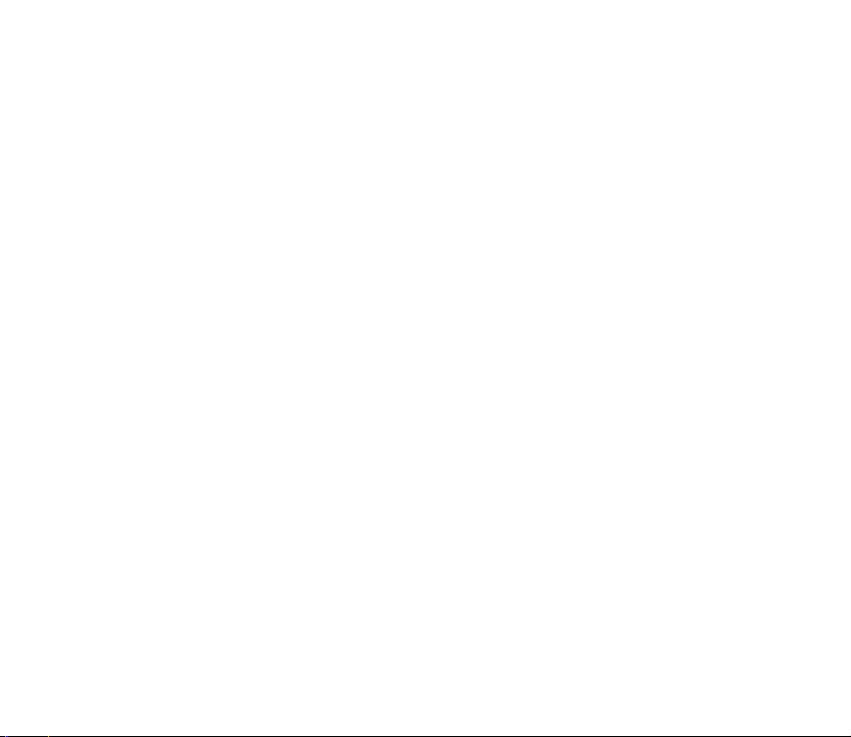
Le programme d’installation ajoute un dossier Digital Pen Suite for Symbian
dans le menu Démarrer de Windows.
Ce dossier renferme les raccourcis vers la documentation et l’application
Smartforms ainsi que le dossier contenant les fichiers .sis que vous transférez à
votre équipement mobile.
4. Démarrez Nokia PC Suite et établissez la connexion à votre équipement
mobile.
5. Dans Nokia PC Suite, utilisez le programme Application Installer pour copier les
fichiers d’application du dossier \Program Files\Nokia\Digital Pen Suite for
Symbian vers votre équipement mobile.
Les fichiers d’application sont S80penmail.sis, S80penpal.sis,
S80smartforms.sis et S80digitalorganizer.sis.
6. Pour installer ces applications sur votre équipement mobile, ouvrez chaque
fichier .sis à l’aide du Gestionnaire de fichiers de votre équipement mobile.
7. Lorsque vous installez PenPAL, le système vous demande si vous voulez
l’ajouter à la liste de démarrage.
Si vous répondez affirmativement, PenPAL démarre lorsque vous activez
l’équipement mobile et traite automatiquement les formulaires qui ont été
envoyés à partir du crayon numérique.
Si vous répondez négativement, assurez-vous que PenPAL est en cours
d’exécution avant d’envoyer les formulaires depuis le crayon numérique vers
l’équipement mobile.
Vous pouvez à présent commencer à utiliser Nokia Digital Pen Suite.
9Copyright © 2005 Nokia. All rights reserved.
Page 10

Démarrer PenPAL
Sur l’équipement mobile, ouvrez l’application PenPAL.
Si le champ Etat du service : est réglé sur Désact., sélectionnez Service activé pour
activer le service PenPAL.
Configurer PenPAL de manière à ce qu’il traite les formulaires
envoyés par le crayon
Si vous n’avez pas configuré PenPAL de manière à ce qu’il démarre
automatiquement à la mise sous tension de l’équipement mobile, il risque de ne
pas traiter les formulaires envoyés du crayon vers l’équipement mobile.
Pour que PenPAL traite les formulaires, sélectionnez Forcer MàJ dans PenPAL.
L’option Forcer MàJ déplace seulement les formulaires de la Boîte de réception
vers le dossier PGCFiles dans lequel vous pouvez ouvrir chaque fichier séparément.
Configurer PenPAL de manière à ce qu’il s’exécute en arrièreplan
Lorsque PenPAL est en cours d’exécution, vous pouvez le configurer pour qu’il
s’exécute en arrière-plan et utilise d’autres fonctions de votre équipement mobile.
Effectuez l'une des opérations suivantes : démarrez une autre application sur
l’équipement mobile ou sélectionnez Masquer dans PenPAL.
10Copyright © 2005 Nokia. All rights reserved.
Page 11

2. Penmail
L’application Penmail vous permet d’envoyer les formulaires que vous remplissez à
l’aide du crayon numérique. Vous pouvez aussi les enregistrer dans votre
équipement mobile sous la forme d’images ou de fichiers texte.
■ Remplir un formulaire électronique
Pour remplir les formulaires à l’aide du crayon numérique, utilisez un agenda qui
possède le logo Works with Penmail ou utilisez les formulaires prenant en charge
le crayon numérique fournis avec Nokia Digital Pen Suite.
Avant de transférer à votre équipement mobile un formulaire rempli à l’aide du
crayon numérique, vérifiez si PenPAL est en cours d’exécution sur votre
équipement mobile et si le crayon numérique est relié à celui-ci.
Pour remplir un formulaire et le transférer à votre équipement mobile :
1. Utilisez votre crayon numérique pour écrire sur un formulaire prenant en
charge le crayon numérique.
Si vous voulez recourir à la fonction de reconnaissance de l’écriture manuscrite
de Nokia Digital Pen Suite, utilisez une écriture lisible et naturelle.
Le dictionnaire utilisé pour la reconnaissance de l’écriture manuscrite dépend
de la langue sélectionnée dans Outils > Langue d’écriture. Voir « Fonctions de
menu » à la page 12.
11Copyright © 2005 Nokia. All rights reserved.
Page 12

2. Assurez-vous que l’application PenPAL est en cours d’exécution et que le
service PenPAL est activé.
3. Pour transférer le formulaire à votre équipement mobile, utilisez le crayon
numérique pour cocher la case d’envoi au bas du formulaire. Le crayon vibre
brièvement et l’icône de page du crayon se met à clignoter.
Le logo Bluetooth apparaît entre parenthèses sur l’équipement mobile pour
indiquer que ce dernier reçoit les données envoyées par le crayon.
Une fois que le crayon a reçu le formulaire, PenPAL le lit et le transfère à Penmail.
Penmail démarre et affiche le formulaire.
■ Envoyer le formulaire à l’aide de Penmail
Penmail vous permet d’afficher les pages transférées du crayon numérique vers
l’équipement mobile et de les envoyer vers les autres équipements.
Pour démarrer Penmail, transférez un formulaire du crayon numérique vers
l’équipement mobile et attendez que PenPAL les achemine vers Penmail. Une
autre solution consiste à démarrer Penmail à partir de votre équipement mobile.
Pour ouvrir un formulaire, sélectionnez Ouvrir fich.. Pour accéder aux autres
fonctions de Penmail, sélectionnez Menu, puis choisissez la fonction souhaitée.
Fonctions de menu
Les fonctions disponibles varient selon qu’un formulaire est ouvert ou non. Vous
avez le choix entre les fonctions suivantes :
12Copyright © 2005 Nokia. All rights reserved.
Page 13

Menu Fonction Description
Fichier Ouvrir fich. Ouvre un fichier pour l’afficher ou le
traiter dans Penmail.
Enreg. image Enregistre la page sous la forme d’une
image .jpeg.
Enreg. texte Exécute la reconnaissance de l’écriture
manuscrite sur le formulaire en cours et
enregistre le résultat dans un fichier
texte.
Renommer le
fichier PGC
Quitter Ferme Penmail.
Outils Envoyer comme >
Message texte
Envoyer comme >
Message
multimédia
Envoyer comme >
Par e-mail
comme > Image
Renomme le fichier .pgc.
Envoie le formulaire sous la forme d’un
message texte.
Envoie le formulaire sous la forme d’une
image dans un message multimédia.
Envoie le formulaire sous la forme d’une
image dans un message électronique.
L’image est jointe au message.
13Copyright © 2005 Nokia. All rights reserved.
Page 14

Menu Fonction Description
Envoyer comme >
Par e-mail
comme > Texte
Envoyer comme >
Par e-mail
comme >
Image&texte
Envoyer comme >
Par e-mail
comme > Fichier
PGC
Langue d’écriture Affiche la liste des options de langue qui
AffichagePage suivante Accède à la page suivante d’un
Page précédente Accède à la page précédente d’un
Envoie le formulaire sous la forme d’un
texte dans un message électronique.
Envoie le formulaire sous la forme d’une
image et de texte dans un message
électronique. L’image est jointe au
message.
Envoie le formulaire sous la forme d’un
fichier Pen Generated Coordinates.
Le fichier .pgc contient des informations
sur le formulaire et sur les traits de
crayon notés sur celui-ci.
déterminent le dictionnaire utilisé pour
la reconnaissance de l’écriture
manuscrite à l’aide de l’application
Penmail.
formulaire contenant plusieurs pages.
formulaire contenant plusieurs pages.
14Copyright © 2005 Nokia. All rights reserved.
Page 15

Menu Fonction Description
Zoom > Ajuster à
l’écran
Zoom > Zoom
avant ou Zoom
arrière
Redim. image >
Réinit.
Réinit. image >
Agrandir ou
Réduire
Faire pivoter >90°,
180° ou 270°
A
propos
Envoyer un formulaire sous la forme d’un message
Pour envoyer un formulaire sous la forme d’un message, ouvrez le formulaire dans
Penmail. Sélectionnez Envoyer comme; ou sélectionnez Menu Outils > Envoyer
Développe le formulaire de manière à ce
qu’il occupe la totalité de la page.
Agrandit ou réduit l’affichage du
formulaire. Les touches du téléphone
prennent également en charge cette
fonction.
Rétablit la taille d’origine du formulaire.
Change la taille réelle de l’image à
l’écran.
Fait pivoter le formulaire. Sélectionnez
la rotation souhaitée dans la liste
d’options.
Affiche les informations relatives à
Penmail.
15Copyright © 2005 Nokia. All rights reserved.
Page 16

comme. Sélectionnez l’option d’envoi souhaitée. Envoyez le message en procédant
de la manière indiquée dans le manuel d’utilisation de votre équipement mobile.
Si vous envoyez un message électronique, Penmail utilise le compte de messagerie
par défaut de votre équipement mobile.
Si vous envoyez un message texte, Penmail convertit le texte du formulaire en un
message texte.
Si vous envoyez un message multimédia, Penmail insère le formulaire dans un
message multimédia.
16Copyright © 2005 Nokia. All rights reserved.
Page 17

3. Application Smartforms Desktop
Smartforms Desktop permet de créer des formulaires personnalisés et de définir
des règles de traitement pour les formulaire remplis à l’aide du crayon numérique.
L’application enregistre les informations de traitement dans un fichier que vous
transférez à l’équipement mobile à l’aide de Nokia PC Suite (si vous utilisez
Windows) ou via une connexion Bluetooth (si vous utilisez Apple Mac OS X ou
Linux).
Lorsque vous avez installé l’application Smartforms Desktop sur votre ordinateur,
un raccourci a été ajouté à Démarrer > Tous les programmes > Digital Pen Suite
for Symbian (Windows) ou au bureau (Mac ou Linux). Pour démarrer l’application,
sélectionnez le raccourci.
■ Utiliser les exemples de formulaire
Nokia Digital Pen Suite contient des formulaires Smartforms vierges et des
exemples de formulaire préimprimés (un formulaire de note de réunion et un
formulaire de bon de commande).
Les formulaires vierges vous permettent de créer vos propres formulaires. Les
formulaires préimprimés vous permettent d’essayer l’application Smartforms.
Lorsque vous remplissez un formulaire Smartforms préimprimé et l’envoyez de
votre crayon numérique vers votre équipement mobile, le formulaire est géré par
PenPAL et transféré à l’application Smartforms en vue de son traitement.
17Copyright © 2005 Nokia. All rights reserved.
Page 18

Définir les règles de traitement
Utilisez l’application Smartforms Desktop de votre ordinateur pour configurer la
manière dont les formulaires sont gérés sur l’équipement mobile.
1. Démarrez l’application Smartforms Desktop sur votre ordinateur.
2. Cliquez sur Ajouter un formulaire, sélectionnez Formulaire fixe 1, puis cliquez
sur Sélectionner pour ajouter le formulaire à la liste des formulaires
disponibles.
3. Dans le champ Numéro de formulaire, sélectionnez Formulaire fixe 1.
4. Dans le champ Nom du formulaire, tapez le nom du formulaire.
5. Sélectionnez l’image d’arrière-plan des exemples de formulaire. Formulaire
fixe 1 est le formulaire de réunion et Formulaire fixe 2 est le formulaire de
commande.
6. Définissez les paramètres requis :
• Spécifiez les formulaires à envoyer par courrier électronique et définissez
un destinataire fixe (une adresse de messagerie) et leur objet.
• Spécifiez si les traits de crayon de chaque formulaire doivent être envoyés
en tant que fichier .pgc joint à un message électronique.
• Spécifiez si chaque formulaire doit être envoyé sous la forme d’une image
.jpeg jointe à un message électronique.
• Spécifiez si chaque formulaire doit être traité et envoyé automatiquement
sans que l’utilisateur soit invité à confirmer les actions.
18Copyright © 2005 Nokia. All rights reserved.
Page 19

• Spécifiez l’enregistrement automatique des formulaires sous la forme d’une
image sur votre équipement mobile ou la carte mémoire insérée dans celuici (sélectionnez Enregistrer les options, puis définissez les paramètres
souhaités).
7. Cliquez sur Enregistrer pour enregistrer la définition du formulaire sous la
forme d’un fichier .ppp.
8. Transférez le fichier .ppp à votre équipement mobile à l’aide de Nokia PC Suite
(sous Windows), via une connexion infrarouge (sous Windows ou Linux) ou via
une connexion Bluetooth (sous Windows, Mac OS X ou Linux).
9. Sur votre équipement mobile, ouvrez PenPAL et sélectionnez Menu > Outils >
Installer form., puis le fichier .ppp que vous avez transféré à partir de
l’ordinateur à l’étape 8.
PenPAL ouvre le fichier et utilise les paramètres définis. Le nom du formulaire
que vous avez affecté dans le champ Nom du formulaire à l’étape 4 apparaît
dans la liste des formulaires installés (sélectionnez Menu > Outils > Afficher
form.).
Vous pouvez à présent commencer à utiliser l’exemple de formulaire avec votre
crayon numérique et votre équipement mobile.
Remplir un exemple de formulaire
1. Cochez la case d’envoi ou d’envoi du formulaire en haut du formulaire. Le
crayon numérique vibre légèrement.
2. Écrivez sur le formulaire pour le remplir.
19Copyright © 2005 Nokia. All rights reserved.
Page 20

3. Cochez la case d’envoi au bas de la page. Les voyants du crayon numérique
clignotent.
L’application Smartforms de votre équipement mobile traite le formulaire
conformément à la définition du formulaire du fichier .ppp.
■ Créer des formulaires personnalisés
Les formulaires vierges fournis avec Nokia Digital Pen Suite vous permettent de
créer et d’imprimer des formulaires personnalisés pour votre organisation.
Pour un résultat optimal, évitez d’utiliser la couleur noire lorsque vous imprimez
vos propres formulaires. Il est conseillé d’imprimer dans des tons foncés d’autres
couleurs telles que le bleu, le vert ou le magenta.
Pour créer et imprimer des formulaires Smartforms personnalisés, exécutez les
étapes suivantes.
Phase 1 : Créer votre formulaire personnalisé
1. Démarrez une application graphique et créez un formulaire d’une taille
maximale de 565 x 840 pixels et d’une résolution de 84,64 points par pouce.
Lorsque le formulaire est prêt, enregistrez-le au format .gif.
2. Dans l’application graphique, ouvrez le fichier YourFormTemplate.gif vide dont
le format est adapté à la zone du formulaire Smartforms vierge. Le fichier est
situé dans le dossier de modèles du dossier Digital Pen Suite for Symbian.
20Copyright © 2005 Nokia. All rights reserved.
Page 21

3. Collez ou insérez dans l’image YourFormTemplate.gif le formulaire que vous
avez enregistré à l’étape 1. Enregistrez l’image combinée sous un nom
spécifique.
Phase 2 : Ajouter une image d’arrière-plan
1. Dans une application graphique, ouvrez une image d’arrière-plan Smartform
(par exemple Smartform1BG.gif) correspondant au numéro du formulaire que
vous allez imprimer. Le numéro apparaît dans coin supérieur droit de chaque
formulaire vierge.
Les images d’arrière-plan figurent dans le dossier de modèles du dossier Digital
Pen Suite for Symbian.
2. Dans l’application graphique, ouvrez l’image du formulaire que vous avez créé
à la phase 1, puis copiez-la dans le Presse-papiers.
3. Basculez vers l’image d’arrière-plan Smartform que vous avez ouverte à l’étape
1, puis collez-y l’image du formulaire enregistrée dans le Presse-papiers.
Placez l’image du formulaire de manière à ce qu’elle s’insère dans les repères
de rognage de l’image d’arrière-plan Smartforms.
4. Enregistrez l’image combinée sous un nom spécifique au format .gif. Pour les
utilisateurs expérimentés : au total, la taille de l’image doit être égale à 700 x
990 pixels ou au format A4 (210 x 297 mm) à une résolution de 84,64 points
par pouce.
Vous avez créé votre formulaire personnalisé. Il faut à présent configurer la
manière dont PenPAL doit gérer le formulaire que vous avez rempli à l’aide du
crayon numérique et le transférer à votre équipement mobile.
21Copyright © 2005 Nokia. All rights reserved.
Page 22

Phase 3 : Définir les règles de traitement
1. Démarrez l’application Smartforms Desktop sur votre ordinateur.
2. Cliquez sur Numéro de formulaire, puis sélectionnez le formulaire
correspondant au numéro de l’image d’arrière-plan Smartform que vous avez
sélectionnée à l’étape 1 de la phase 2.
Si le formulaire ne figure pas dans la liste Numéro de formulaire, cliquez sur
Ajouter un formulaire, sélectionnez le formulaire, puis cliquez sur
Sélectionner.
3. Cliquez sur Sélectionner un graphique, puis sélectionnez l’image du
formulaire que vous avez créé à la phase 1.
4. Définissez les paramètres requis. Voir « Définir les règles de traitement » à la
page 18.
5. Cliquez sur Enregistrer pour enregistrer la définition du formulaire sous la
forme d’un fichier .ppp.
6. Transférez le fichier .ppp à votre équipement mobile à l’aide de Nokia PC Suite
(sous Windows), via une connexion infrarouge (sous Windows ou Linux) ou via
une connexion Bluetooth (sous Windows, Mac OS X ou Linux).
7. Sur votre équipement mobile, ouvrez PenPAL et sélectionnez Menu > Outils >
Installer form., puis le fichier .ppp que vous avez transféré à partir de
l’ordinateur. PenPAL ouvre le fichier et utilise les paramètres définis.
Ensuite, créez et imprimez les feuilles de formulaire, remplissez-les à l’aide du
crayon numérique, puis transférez-les à votre équipement mobile.
22Copyright © 2005 Nokia. All rights reserved.
Page 23

Phase 4 : Configurer et imprimer les feuilles de formulaire
1. Sur votre ordinateur, copiez le fichier YourFormPrintTemplate.dot dans le
dossier qui contient vos modèles Microsoft Word.
2. Démarrez Microsoft Word, puis sélectionnez Fichier > Nouveau pour créer un
nouveau document.
3. Sélectionnez le modèle YourFormPrintTemplate dans le dossier de modèles du
dossier Digital Pen Suite for Symbian.
4. Sélectionnez Insérer > Image > A partir du fichier, puis sélectionnez l’image du
formulaire que vous avez créé à la phase 1.
5. Assurez-vous que l’image du formulaire s’insère dans les repères de rognage de
la page.
6. Enregistrez le document sous le nom de votre choix.
7. Chargez les formulaires Smartforms vierges adéquats dans votre imprimante.
Placez le papier dans l’imprimante de manière à imprimer sur le côté qui
contient le motif.
8. À partir de Microsoft Word, imprimez le nombre de copies de formulaire dont
vous avez besoin.
Vous pouvez à présent utiliser votre formulaire personnalisé avec votre crayon
numérique et votre équipement mobile.
23Copyright © 2005 Nokia. All rights reserved.
Page 24

■ Supprimer un formulaire installé dans PenPAL
Pour supprimer un formulaire Smartforms dans votre équipement mobile, ouvrez
PenPAL, sélectionnez Menu > Outils > Désinst. form., puis sélectionnez un
formulaire.
■ Afficher la liste des formulaires Smartforms installés
Pour afficher les formulaires Smartforms installés sur votre équipement mobile,
ouvrez PenPAL et choisissez Menu > Outils > Afficher form..
■ Modifier les paramètres d’un formulaire Smartforms
Vous pouvez modifier les paramètres d’un formulaire Smartforms que vous avez
installé sur votre équipement mobile.
1. Démarrez l’application Smartforms Desktop sur votre ordinateur.
2. Dans le champ Numéro de formulaire, sélectionnez le formulaire que vous
voulez modifier.
3. Apportez les modifications souhaitées, puis cliquez sur Enregistrer pour
enregistrer le fichier de définition du formulaire (avec l’extension .ppp).
4. Transférez le fichier .ppp sur votre équipement mobile.
5. Sur l’équipement mobile, démarrez PenPAL, puis choisissez Menu > Outils >
Désinst. form..
6. Supprimez la version précédente du fichier de définition du formulaire.
24Copyright © 2005 Nokia. All rights reserved.
Page 25

7. Pour installer la nouvelle version, sélectionnez Menu > Outils > Installer form.,
puis sélectionnez le fichier .ppp que vous avez transféré à partir de l’ordinateur.
PenPAL utilise la nouvelle définition du formulaire.
25Copyright © 2005 Nokia. All rights reserved.
Page 26

4. Digital Organizer
L’application Digital Organizer vous permet d’ajouter des rendez-vous et des
contacts à votre équipement mobile à l’aide de votre crayon numérique et de la
page Date Planner. Cette page est fournie avec Nokia Digital Pen Suite.
Pour ajouter un contact au répertoire téléphonique de votre équipement mobile,
utilisez le formulaire de contact situé à l’intérieur de la couverture arrière du
carnet Black n' Red. Pour obtenir des informations détaillées, reportez-vous à
l’annexe du manuel d’utilisation de votre Nokia Digital Pen.
Pour créer une réunion ou un rappel, utilisez le formulaire de réunion de la
couverture intérieure du carnet Black n' Red. Pour obtenir des informations
détaillées, reportez-vous à l’annexe du manuel d’utilisation de votre Nokia Digital
Pen.
■ Créer ou supprimer un rendez-vous
Si vous utilisez la page Date Planner pour la première fois, inscrivez l’année en
cours dans la zone Année en haut de la page.
Pour créer un nouveau rendez-vous.
1. Écrivez quelques lettres en majuscule dans la zone du jour de votre choix pour
identifier le rendez-vous (par exemple, écrivez VAC pour VACANCES).
Si vous voulez créer un rendez-vous qui s’étend sur plusieurs jours, écrivez le
même texte dans chacune des zones concernées.
26Copyright © 2005 Nokia. All rights reserved.
Page 27

2. Assurez-vous que l’application PenPAL est en cours d’exécution et que le
service PenPAL est activé.
3. Cochez la case d’envoi au bas de la page pour envoyer le rendez-vous à votre
équipement mobile. Le rendez-vous est ajouté à l’agenda de votre équipement
mobile.
Pour supprimer un rendez-vous que vous avez créé dans la page Date Planner,
tracez un trait horizontal sur le texte qui l’identifie. Cochez la case d’envoi au bas
de la page pour supprimer le rendez-vous dans l’agenda de votre équipement
mobile.
27Copyright © 2005 Nokia. All rights reserved.
